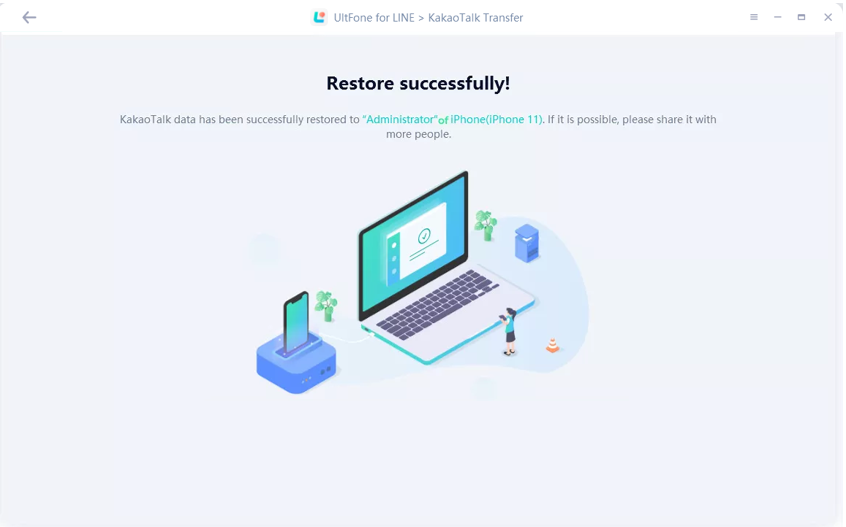LINE sta diventando una popolare app social con sempre più persone che consumano molto tempo su di essa ogni giorno. Nel frattempo, vengono lanciati sul mercato più telefoni con funzionalità utili e potenti e gli utenti di telefoni sono più disposti ad abbracciare il nuovo telefono Android o iPhone rispetto a prima. In questo caso, la richiesta di trasferire la chat LINE tra iOS e Android è in aumento. Ascoltare e soddisfare le esigenze degli utenti è esattamente ciò su cui insiste UltFone. Questa guida introdurrà passo dopo passo come trasferire LINE tra iPhone e Android. Controlla anche come eseguire il backup, esportare o ripristinare o visualizzare la chat LINE/Kakao Talk con UltFone for LINE.
Scarica UltFone per LINE in primo luogo per trasferire la cronologia chat di LINE tra iOS e Android.
Parte 1: Trasferisci LINE da Android a iPhone
Passaggio 1: Scarica UltFone e collega Android e iPhone
Avvia UltFone for LINE sul tuo computer e collega il tuo Android e iPhone con cavi USB. Assicurati che il telefono Android sia nel dispositivo di origine e l'iPhone sia nel dispositivo di destinazione.



Passaggio 2: Eseguisci il backup della chat LINE su iPhone/Android
Si consiglia di eseguire il backup delle chat LINE su iPhone poiché verranno sovrascritte sul dispositivo di destinazione. Fare clic sul pulsante "Backup" in questo caso.

Esegui il backup delle chat LINE su Google Drive sul tuo dispositivo Android seguendo il tutorial sullo schermo. Dopo averlo fatto, fai clic sul pulsante "Già eseguito il backup" per continuare i passaggi di trasferimento.

Passaggio 3: Ottieni l'autorizzazione sul telefono Android
Dopo la scansione, il codice di autorizzazione apparirà sullo schermo. Quindi, inserisci il codice di autorizzazione sul tuo dispositivo Android.

Passaggio 4. Accedi a Google Drive e scarica LINE Backup
Accedi all'account Google Drive che hai utilizzato per eseguire il backup dei dati LINE nei passaggi precedenti. Quindi UltFone inizierà a scaricare il backup LINE. Il processo non richiederà molto tempo.

Passaggio 5. Ottieni e genera backup LINE
Dopo il download, UltFone otterrà i dati di backup di LINE dal tuo telefono Android e quindi ne genererà uno nuovo. Si prega di essere pazienti con il processo. Il tempo impiegato dipende dalle dimensioni del backup.

Passaggio 6. Ripristina il backup di LINE sul tuo iPhone
Per fare ciò, accedi a LINE sul tuo iPhone e assicurati che il numero di telefono sia lo stesso del telefono Android e disattiva Trova il mio su iPhone.

Quindi UltFone inizierà a ripristinare LINE sul tuo iPhone.

Passaggio 7. Riusci a trasferire LINE da Android a iPhone
Ora il tuo backup LINE è stato trasferito con successo da Android a iPhone. Puoi accedere all'account LINE sul tuo iPhone e controllare il backup.

Parte 2: Trasferisci LINE da iPhone ad Android
Se passi dal tuo vecchio iPhone a un nuovo telefono Android, sarà necessario trasferire LINE da iPhone ad Android. UltFone per LINE ti aiuterà a trasferire direttamente LINE da iPhone ad Android. Leggi i passaggi seguenti.
Passaggio 1: Collega iPhone e Android
Avvia UltFone per LINE e collega l'iPhone e il telefono Android al computer con due cavi USB. Successivamente, fai clic sul pulsante "Trasferisci".



Passaggio 2: Ottieni i dati LINE da iPhone
Quindi, UltFone otterrà i dati LINE da iPhone.

Passaggio 3: Accedi a LINE su Android
Dopo aver ottenuto i dati di LINE, ti verrà chiesto di accedere a LINE sul tuo telefono Android. Quindi, fai clic sul pulsante "Accesso" per continuare.

Per trasferire i dati, devi anche fidarti di LINE: chiamate e messaggi gratuiti su Android. Si prega di controllare i passaggi nella schermata pop-up.

Passaggio 4: Accedi a Google Drive e ottieni il codice di verifica
Ora devi accedere a Google Drive ed eseguire una verifica in due passaggi. Dopo averlo fatto, UltFone caricherà i dati su Google Drive.

Passaggio 5: Ripristina testo e allegato su Android
Quindi UltFone inizierà a ripristinare le informazioni di testo sul tuo telefono Android. Il tempo di consumo dipende dalla dimensione dei dati. Per favore sii paziente.

Dopo il ripristino delle informazioni di testo, è necessario seguire i passaggi sullo schermo per eseguire il backup dei dati, dopodiché fare clic sul pulsante "Eseguito già il backup" per continuare.


Passaggio 6: Trasferimento riuscito
Ora i tuoi dati LINE su iPhone sono stati trasferiti su Android. Puoi verificarlo su Android.

Parte 3: Trasferisci LINE da Android ad Android
A differenza dell'iPhone, ci sono centinaia di telefoni Android tra cui scegliere. Se acquisti un nuovo telefono Android, potresti voler trovare un modo semplice per trasferire LINE dal vecchio telefono Android a uno nuovo. Lo strumento di trasferimento UltFone LINE fornisce una soluzione diretta per tale esigenza. Scorri per vedere come usarlo.
Passaggio 1: Collega i telefoni Android al computer
Avvia il programma UltFone sul tuo computer e collega i tuoi telefoni Android al computer con due cavi USB.

Quindi, ti informerà che i dati LINE sul telefono Android di destinazione verranno sovrascritti.

Passaggio 2: Eseguisci il backup di LINE su Google Drive
Ti viene chiesto di eseguire il backup di LINE sul dispositivo di origine su Google Drive. Si prega di seguire le istruzioni sullo schermo per completare il backup.

Passaggio 4: Accedi a Google Drive e scarica LINE Backup
Inserisci il tuo Google Drive e la password in questo passaggio, quindi fai clic sul pulsante "Accedi". Quindi scaricherà automaticamente il backup di LINE.

Passaggio 5: Ottieni il backup LINE dall'Android di origine
Dopo aver terminato il download del backup LINE, UltFone otterrà il backup LINE dal dispositivo Android di origine. Per fare ciò, accedi al tuo account LINE sul telefono Android di destinazione e fai clic sul pulsante "Accesso" sullo schermo.

Passaggio 6: Ripristina le informazioni sul testo della chat LINE
Quindi, dovrai ripristinare le informazioni di testo della chat LINE seguendo le istruzioni sullo schermo. Dopo averlo fatto, devi eseguire nuovamente il backup dei dati su Google Drive per ripristinare altri file di chat. Quindi, fai clic su "È già stato eseguito il backup" e UltFone inizierà a trasferire i dati LINE su un dispositivo di destinazione.

Passaggio 7: Trasferimento di LINE completato
I tuoi dati di LINE sono stati trasferiti dal telefono Android di origine al telefono Android di destinazione.

Parte 4: Trasferisci LINE da iPhone a iPhone
Come gigante nel settore degli smartphone, Apple rilascia ogni anno nuovi modelli di iPhone. Molti grandi fan di Apple non vedono l'ora di acquistare un nuovo iPhone dopo il rilascio. In tal caso, il trasferimento di LINE da un vecchio iPhone a uno nuovo sarà una necessità a lungo termine. Non c'è da preoccuparsi perché UltFone per LINE ti consente di trasferire LINE tra iPhone in pochi clic.
Passaggio 1: Avvia UltFone per LINE e collega iPhone
Avvia UltFone per LINE sul tuo computer e collega il tuo iPhone al computer con due cavi USB. Si prega di aver effettuato l'accesso all'app LINE nell'iDevice di origine.



Passaggio 2: Esegui il backup dei dati LINE sull'iPhone di origine
Ora, UltFone sta eseguendo il backup dei dati LINE sull'iDevice di destinazione e puoi controllare l'avanzamento sullo schermo.

Passaggio 3: Accedi all'account LINE sull'iPhone di destinazione
Dopo il backup, è necessario accedere all'account LINE sull'iPhone di destinazione. Devi assicurarti che ci sia spazio sufficiente su questo iPhone.

Prima del ripristino, disattivare "Trova il mio" sull'iDevice di destinazione.

Passaggio 4: Trasferisci con successo LINE da iPhone a iPhone
UltFone ripristinerà i dati LINE dall'iPhone di origine a quello di destinazione. Aspetta qualche minuto, il trasferimento dati LINE tra iPhone e iPhone sarà completato.

Parte 5: Trasferire i dati di KakaoTalk tra dispositivi iOS
Stai cercando un modo semplice per trasferire i tuoi dati di KakaoTalk tra dispositivi iOS? Non cercare oltre, UltFone for LINE è la soluzione ideale. Questo strumento facile da usare ti permette di spostare senza sforzo le tue chat, i contatti e i file multimediali di KakaoTalk da un iPhone a un altro o tra iPhone e iPad. Dì addio a procedure complesse e goditi una soluzione semplice per trasferire i tuoi dati di KakaoTalk tra dispositivi iOS.
Passaggio 1: Avvia UltFone for LINE e collega l'iPhone/iPad
Avvia UltFone for LINE sul tuo computer e collega l'iPhone/iPad al computer con due cavi USB. Quindi seleziona l'opzione "Kakao Talk" nella pagina iniziale e clicca sul pulsante "Trasferisci".
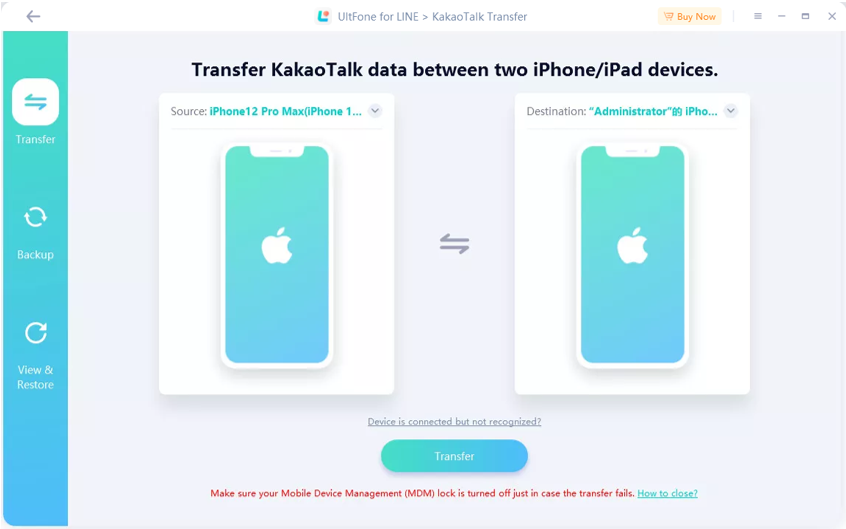
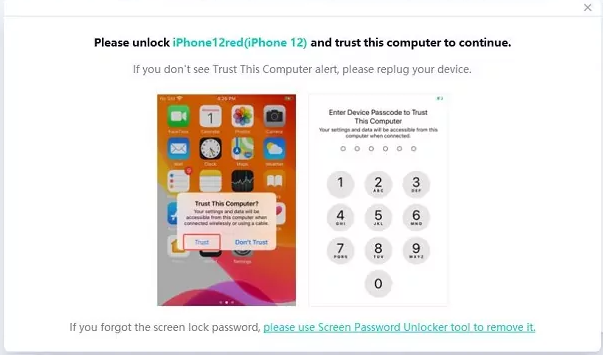
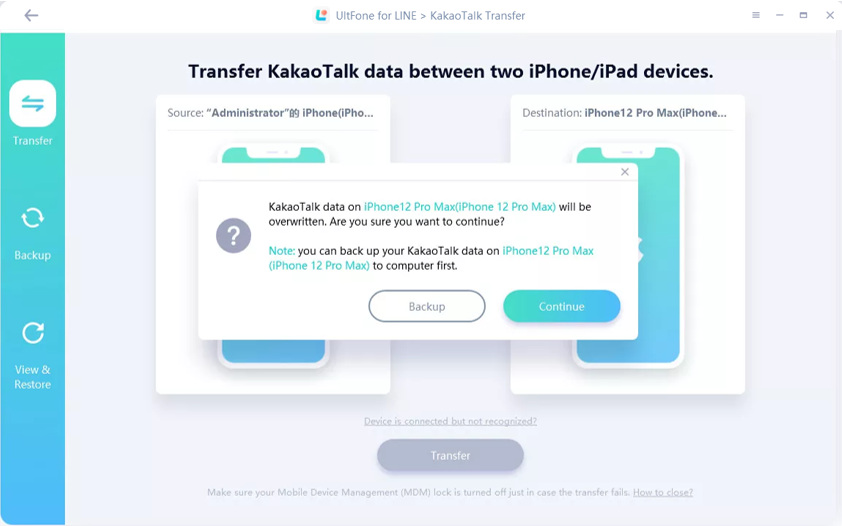
Passaggio 2: Esegui il backup dei dati di Kakao Talk sull'iPhone/iPad di origine
Ora, UltFone for LINE sta eseguendo il backup dei dati di Kakao Talk sull'iDevice di origine e puoi controllare il progresso sullo schermo.
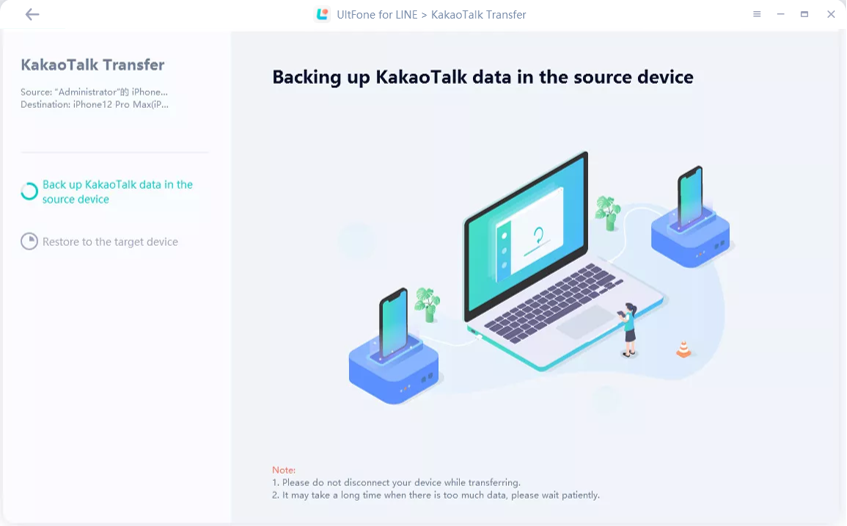
Passaggio 3: Ripristina Kakao Talk sul target iPhone/iPad
Quando visualizzi l'interfaccia seguente, clicca su "OK" e UltFone ripristinerà i dati di Kakao Talk dall'iDevice di origine al dispositivo di destinazione.
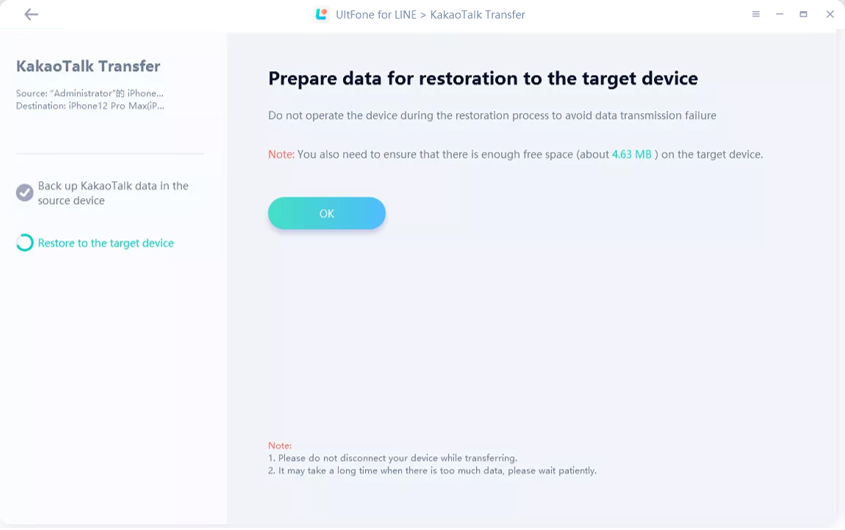
Aspetta solo qualche minuto e il trasferimento dei dati di Kakao Talk verrà completato con successo.